Come disattivare l’Assistente Google è qualcosa che molti utenti si chiedono costantemente, in quanto ritengono che si tratti di un’applicazione poco utile o fastidiosa.
Ebbene, sebbene sia un ottimo strumento per ordinare comandi rapidi tramite la voce, genera anche un consumo di dati se non è connesso a una rete wireless. Ecco perché, nella guida che segue, viene spiegato come disabilitarlo sul proprio dispositivo, in modo semplice e veloce .
Ora, anche se l’Assistente Google è disattivato, sarà comunque disponibile per l’attivazione in qualsiasi momento tenendo premuto il pulsante “Home” sul tuo Smartphone.
Pertanto, di seguito, viene spiegato come disattivarlo completamente su telefono con Sistema Operativo Android. Inoltre, se è associato a un dispositivo su Google Home, imparerai anche come disabilitare questa funzione.
Disattivare l’Assistente Google
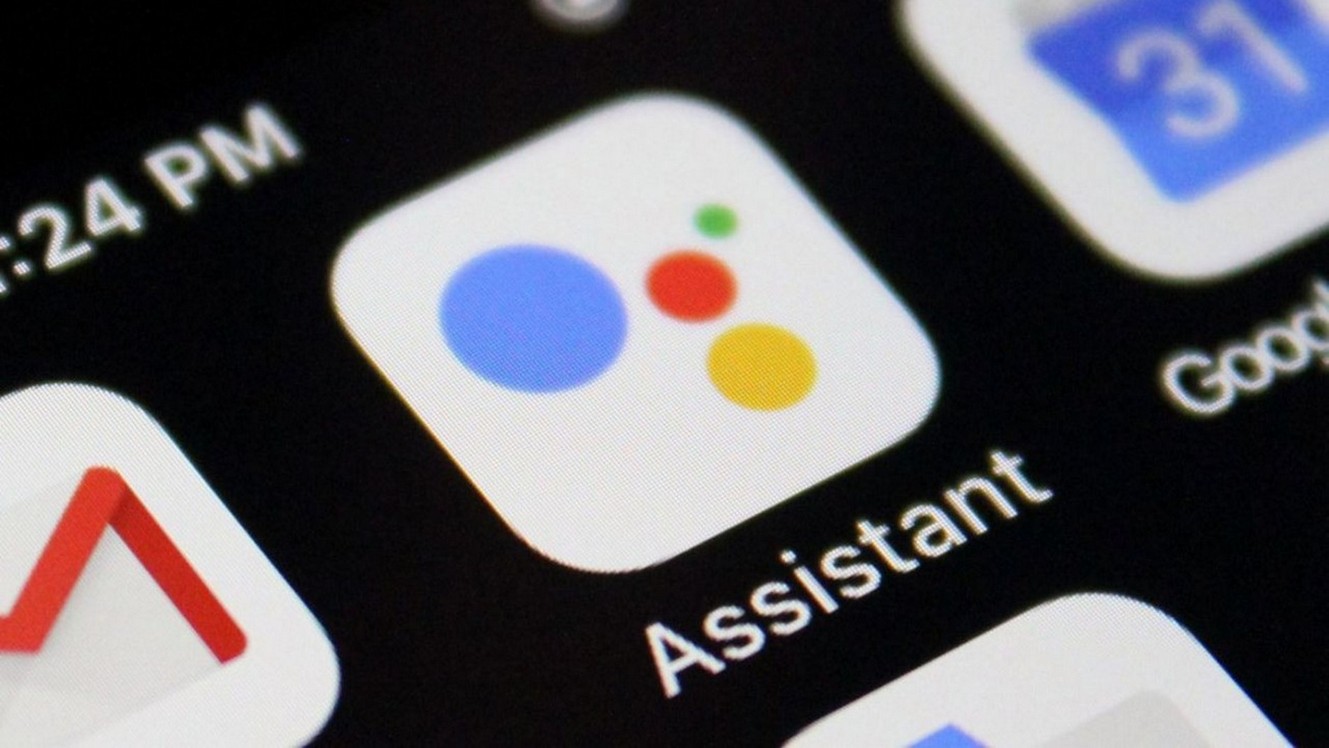
Per disattivare l’Assistente Google è necessario entrare nel menu delle opzioni. Tuttavia, questo non è qualcosa che è visibile ad occhio nudo sul dispositivo, quindi dovrai seguire le istruzioni di seguito per ottenere ciò:
- Tieni premuto il pulsante ” Home ” e pronuncia ” Apri impostazioni assistente “.
- Fare clic sulla scheda ” Assistente “.
- Scorri fino in fondo per trovare i dispositivi Assistant e fai clic su ” Telefono “.
- Disattiva l’interruttore ” Assistente Google “.
In questo modo semplice puoi disattivare l’Assistente Google in un paio di minuti. Ora, devi tenere a mente che hai bisogno di una connessione Internet per poterlo fare. Questa funzione resterà invece disponibile per essere riattivata in qualsiasi momento tu voglia. Quindi, nel caso in cui desideri eliminare completamente questa possibilità, dovresti continuare a leggere.
Disabilitare il pulsante di assistenza
Per disattivare completamente l’Assistente Google e impedire che venga riattivato in qualsiasi momento, dovrai accedere al menu delle impostazioni del tuo Smartphone. Successivamente, è necessario seguire i passaggi descritti di seguito.
È importante chiarire che il percorso o le opzioni possono variare su ciascun dispositivo, a seconda della versione di Android, del modello o della marca.
- Vai su ” Impostazioni generali “.
- Individua la sezione ” Applicazioni ” e fai clic su di essa.
- Tocca ” Opzioni avanzate “.
- Seleziona ” Impostazioni predefinite dell’applicazione “.
- Ora premi ” Inserimento vocale e assistente “.
- Fare clic su ” Applicazione di assistenza “.
- Nella finestra pop-up che apparirà, seleziona ” Nessuno “.
In questo modo disattiverai completamente l’attivazione dell’Assistente Google e questo non apparirà, anche se tieni premuto il pulsante “Home”. È importante chiarire che questo procedimento essere invertito in qualsiasi momento semplicemente ripetendo il processo al contrario.
Disattiva sui dispositivi Google Home
Se hai uno smart device a casa a cui è collegato Google Home, potresti voler disabilitare l’assistente vocale. Tuttavia, dovresti sapere che, in questo tipo di apparecchiature, non è possibile farlo in modo definitivo, ma puoi programmare la disattivazione in determinate ore del giorno tramite la funzione “Inattività”. Scopri come farlo di seguito:
- Apri Google Home sul tuo dispositivo.
- Tocca ” Casa “.
- Seleziona il dispositivo su cui desideri applicare le modifiche.
- Fare clic sull’icona Impostazioni (l’ingranaggio).
- Vai a Benessere digitale> Nuovi orari .
- Seleziona i dispositivi a cui vuoi applicarlo e premi ” Avanti “.
- Scegli un programma o creane uno in base alla tua routine quotidiana e premi ” Avanti “.
- Imposta l’ora di inizio e l’ora di fine per l’inattività della procedura guidata. Quindi premere ” Avanti “.
- Premi ” Fatto “.
In questo modo i tuoi dispositivi verranno programmati e l’Assistente si disattiverà automaticamente, nell’intervallo di ore e giorni che hai scelto durante il processo. Nel caso cambiassi idea, puoi annullare tutte le modifiche effettuate seguendo lo stesso percorso, ma eliminando l’inattività.
Come puoi vedere, disattivare l’Assistente Google è molto semplice e veloce, così come disabilitare il suo pulsante di attivazione. Devi solo seguire i passaggi menzionati in questa guida e potrai farlo con successo.
